SamsungのスマートフォンでGalaxy AIをオフにする方法

Samsung の携帯電話で Galaxy AI を使用する必要がなくなった場合は、非常に簡単な操作でオフにすることができます。 Samsung の携帯電話で Galaxy AI をオフにする手順は次のとおりです。
Facebook では、Facebook フォロー ボタンを有効にすると、Facebook 上のフォロワーを個人情報インターフェースの外部に表示できるようになります。
すると、あなたの Facebook アカウントにアクセスする人は誰でも、友達か知らない人かを問わず、Facebook であなたをフォローしている人の数を見ることができるようになります。多くの人は、アカウントに多くのフォロワーがいる場合、そのアカウントの信頼性と信憑性を示すために Facebook でフォロワーを表示したいと考えています。以下の記事では、Facebook でフォロワーを表示する方法について説明します。
携帯電話でFacebookのフォロワー数を表示する手順
ステップ1:
Facebook アプリケーションのインターフェースで、個人のFacebook アカウントをクリックします。個人用の Facebook インターフェースで、引き続き「個人ページの編集」をクリックします。
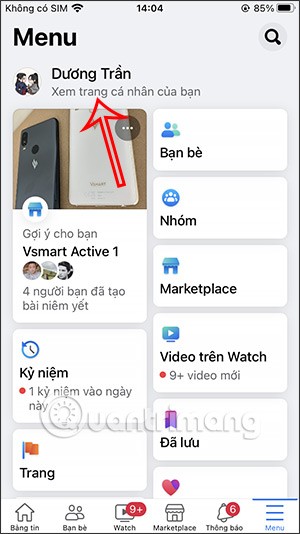
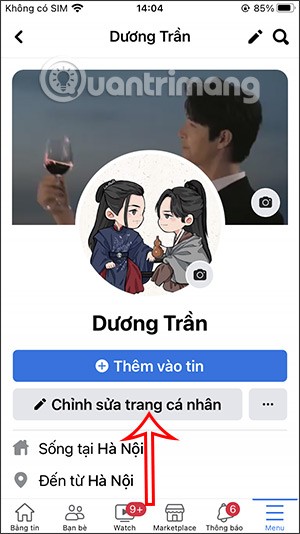
ステップ2:
新しいユーザー インターフェースに切り替えて、下にスクロールし、[詳細]セクションで[編集]をクリックして、個人の Facebook インターフェースに公開表示される情報を変更します。
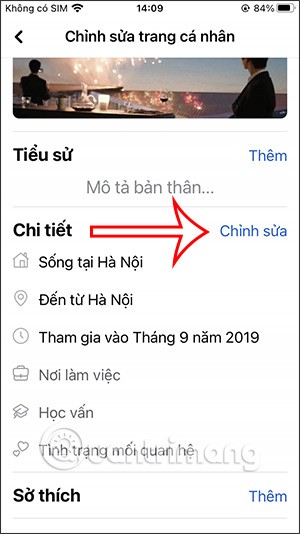
ステップ3:
Facebook インターフェースに現在表示されている個人情報のインターフェースを表示します。下にスクロールすると、フォロワーのセクションが表示されます。Facebook アカウントをフォローしている人の数を示すボックスにチェックを入れます。
最後に、「保存」をクリックして、Facebook の新しい設定を変更します。
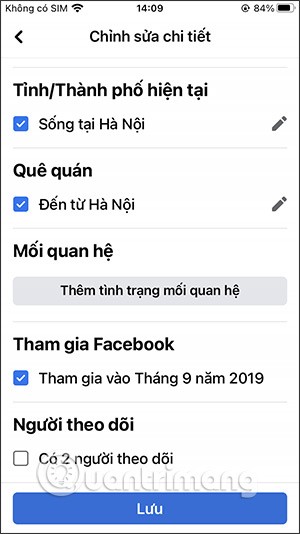
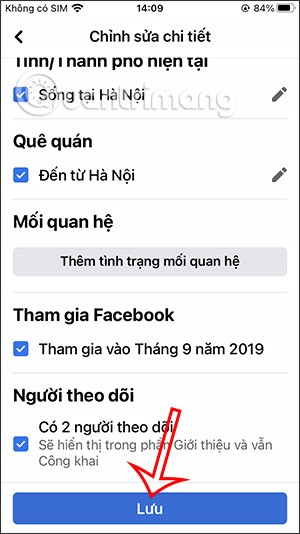
個人の Facebook インターフェースに戻ったときの結果は、Facebook フォロワーの数になります。
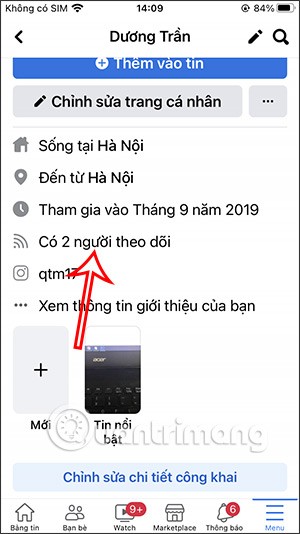
他の人があなたの Facebook にアクセスすると、以下のように Facebook フォロワーの数も表示されます。
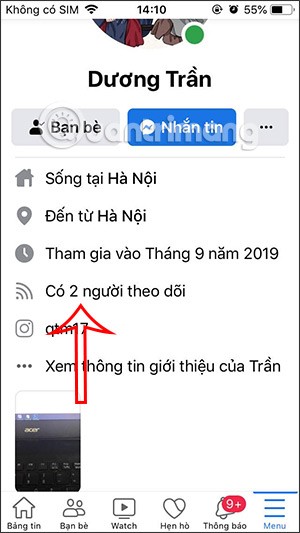
PCでFacebookのフォロワーを表示する方法
ステップ1:
Facebook のインターフェースにアクセスし、「はじめに」をクリックし、「詳細の編集」をクリックします。
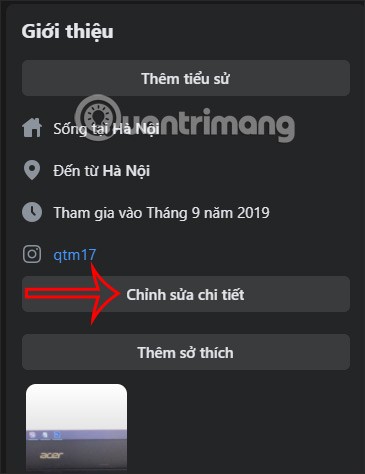
ステップ2:
これで、インターフェースにすべての個人情報が表示され、Facebook 紹介インターフェースに公開されます。ユーザーは下にスクロールするとフォロワーのセクションが表示されます。
このフォロワーの表示を有効にする必要があります。
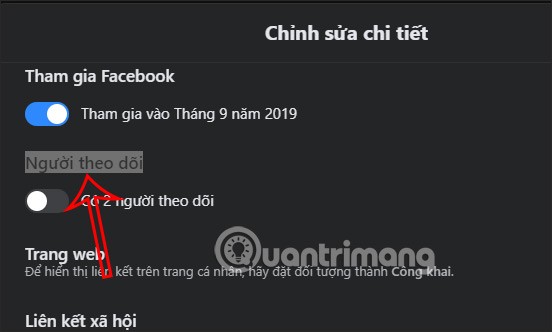
次に、下の「保存」ボタンをクリックして、この設定を Facebook アカウントに保存します。
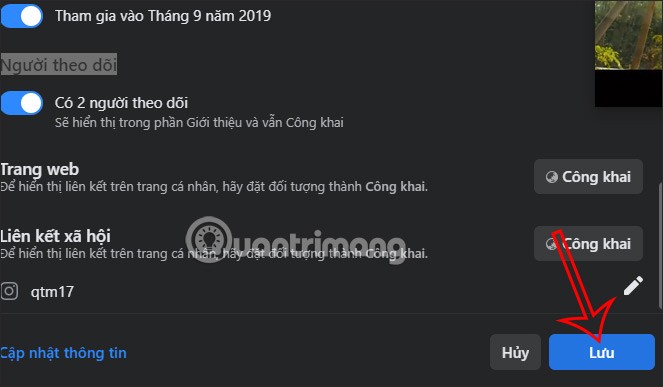
ステップ3:
個人の Facebook インターフェースに戻ると、自分の Facebook アカウントをフォローしているユーザーの数が表示されます。
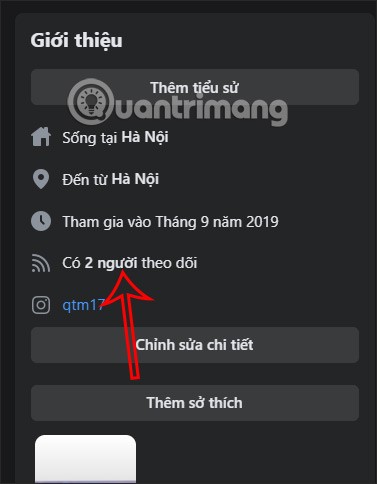
Facebookでフォロワーを表示する方法に関するビデオチュートリアル
Samsung の携帯電話で Galaxy AI を使用する必要がなくなった場合は、非常に簡単な操作でオフにすることができます。 Samsung の携帯電話で Galaxy AI をオフにする手順は次のとおりです。
InstagramでAIキャラクターを使用する必要がなくなったら、すぐに削除することもできます。 Instagram で AI キャラクターを削除するためのガイドをご紹介します。
Excel のデルタ記号 (Excel では三角形記号とも呼ばれます) は、統計データ テーブルで頻繁に使用され、増加または減少する数値、あるいはユーザーの希望に応じた任意のデータを表現します。
すべてのシートが表示された状態で Google スプレッドシート ファイルを共有するだけでなく、ユーザーは Google スプレッドシートのデータ領域を共有するか、Google スプレッドシート上のシートを共有するかを選択できます。
ユーザーは、モバイル版とコンピューター版の両方で、ChatGPT メモリをいつでもオフにするようにカスタマイズすることもできます。 ChatGPT ストレージを無効にする手順は次のとおりです。
デフォルトでは、Windows Update は自動的に更新プログラムをチェックし、前回の更新がいつ行われたかを確認することもできます。 Windows が最後に更新された日時を確認する手順は次のとおりです。
基本的に、iPhone で eSIM を削除する操作も簡単です。 iPhone で eSIM を削除する手順は次のとおりです。
iPhone で Live Photos をビデオとして保存するだけでなく、ユーザーは iPhone で Live Photos を Boomerang に簡単に変換できます。
多くのアプリでは FaceTime を使用すると SharePlay が自動的に有効になるため、誤って間違ったボタンを押してしまい、ビデオ通話が台無しになる可能性があります。
Click to Do を有効にすると、この機能が動作し、クリックしたテキストまたは画像を理解して、判断を下し、関連するコンテキスト アクションを提供します。
キーボードのバックライトをオンにするとキーボードが光ります。暗い場所で操作する場合や、ゲームコーナーをよりクールに見せる場合に便利です。ノートパソコンのキーボードのライトをオンにするには、以下の 4 つの方法から選択できます。
Windows を起動できない場合でも、Windows 10 でセーフ モードに入る方法は多数あります。コンピューターの起動時に Windows 10 をセーフ モードに入れる方法については、WebTech360 の以下の記事を参照してください。
Grok AI は AI 写真ジェネレーターを拡張し、有名なアニメ映画を使ったスタジオジブリ風の写真を作成するなど、個人の写真を新しいスタイルに変換できるようになりました。
Google One AI Premium では、ユーザーが登録して Gemini Advanced アシスタントなどの多くのアップグレード機能を体験できる 1 か月間の無料トライアルを提供しています。
iOS 18.4 以降、Apple はユーザーが Safari で最近の検索を表示するかどうかを決めることができるようになりました。













